
కొన్నిసార్లు PDF ఫార్మాట్ పత్రాలతో పనిచేయడానికి ఉపయోగించే వినియోగదారులు వాటిని స్వతంత్రంగా సృష్టించాలి. ఈ కోసం అనేక కార్యక్రమాలు ఉన్నాయి, అయితే, ఎల్లప్పుడూ ఉచితం కాదు.
కానీ అది బహుళ చిత్రాల నుండి ఒక PDF ఫైల్ను సేకరించడానికి అవసరమైనది, దీనికి భారీ కార్యక్రమం అనుకూలమైనది కాదు, కాబట్టి JPG (JPEG) PDF నుండి ఫాస్ట్ కన్వర్టర్లు ఉపయోగించడం సులభం. పని చేయటానికి, JPG లో PDF నుండి మార్చినప్పుడు మేము పొందిన చిత్రాలను మేము ఉపయోగిస్తాము.
పాఠం: మేము PDF ఫైల్స్ JPG నుండి పొందండి
JPEG కు PDF కు ఎలా మార్చాలి
PDF ఫార్మాట్ పత్రంలో JPG ఫైల్లను పునరావృతం చేయడానికి, మేము ఒక ప్రత్యేక ఇంటర్నెట్ వనరుతో ప్రారంభించడానికి ఉపయోగిస్తాము, ఆపై త్వరగా మరియు సౌకర్యవంతంగా ప్రతిదీ చేసే చాలా సౌకర్యవంతమైన ప్రోగ్రామ్ను పరిశీలిస్తాము.పద్ధతి 1: ఇంటర్నెట్లో కన్వర్టర్
- మేము PDF డాక్యుమెంట్కు చిత్రాలను మార్చడం మొదలుపెడతాము, కావలసిన సైట్ను తెరవడం నుండి, ఇది PDF ఫైళ్ళతో పనిచేయడానికి ఉత్తమమైనది.
- మీరు "డౌన్లోడ్" బటన్ను నొక్కడం ద్వారా సైట్ కు చిత్రాలను అప్లోడ్ చేయవచ్చు లేదా సైట్లో తగిన ప్రాంతానికి JPG ను లాగడం చేయవచ్చు. ఇది సమయాల్లో మీరు 20 కంటే ఎక్కువ చిత్రాలను జోడించలేరు (ఇది అనేక ఇతర సారూప్య సేవల కంటే ఎక్కువ), దీని వలన, ఇది బహుళ PDF ఫైల్లను కనెక్ట్ చేయడానికి అవసరం కావచ్చు.
- చిత్రాలు కొంత సమయం లోడ్ అవుతాయి, ఆపై మీరు వారిని వ్యక్తిగత ఫైళ్ళ ద్వారా PDF కు మార్చవచ్చు లేదా "మిళితం" బటన్పై క్లిక్ చేయడం ద్వారా అన్నింటినీ విలీనం చేయవచ్చు.
- ఇప్పుడు అది ఒక ఫైల్ను సృష్టించడానికి మాత్రమే ఉంది, దానిని కంప్యూటర్కు సేవ్ చేయండి మరియు వాడండి.

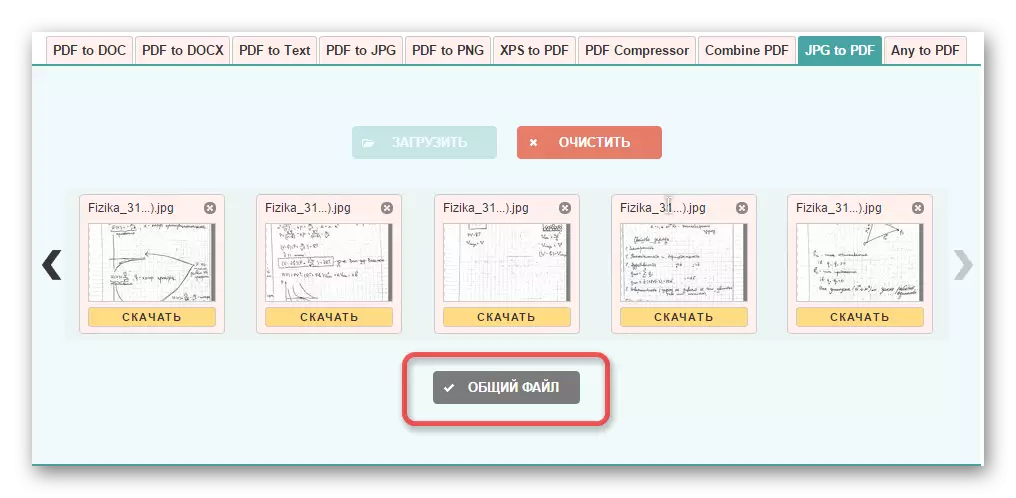
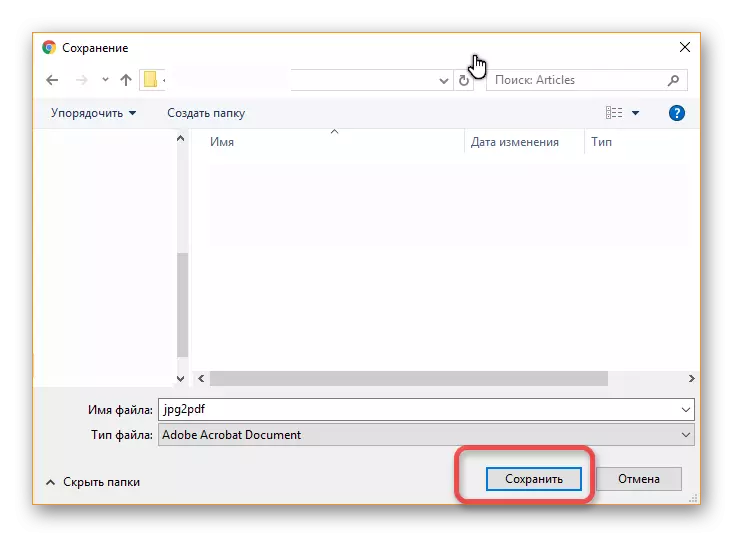
విధానం 2: మార్పిడి కోసం ప్రోగ్రామ్ను ఉపయోగించడం
ఇక్కడ నుండి డౌన్ లోడ్ చేసుకోగల PDF లేదా XPS ప్రోగ్రామ్కు చిత్రాన్ని ఉపయోగించడం ద్వారా, యూజర్ సెకన్లలో వ్యవస్థలో చేర్చిన మరియు ప్రాసెస్ చేయబడిన చిత్రాల అపరిమిత సంఖ్యలో మార్చడానికి అనుమతించబడుతుంది. ఈ కారణంగా, PDF పత్రం అందంగా త్వరగా సృష్టించబడుతుంది.
- కార్యక్రమం తెరవడం, మీరు వెంటనే "ఫైళ్లను జోడించు" బటన్ క్లిక్ చేసి PDF ఫైల్ నుండి JPG లేదా JPEG ఫార్మాట్ నుండి వాటిని అనువదించడానికి డౌన్లోడ్ చిత్రాలు ఎంచుకోండి.
- ఇప్పుడు మీరు PDF పత్రం కోసం అవసరమైన అన్ని సెట్టింగులను చేయాలి. అతి ముఖ్యమైనవి:
- పేజీ ఆర్డర్ ఏర్పాటు;
- ప్రదర్శించబడిన ఫైల్ యొక్క ఫార్మాట్;
- సేవ్ పద్ధతి (భాగస్వామ్యం లేదా ఒక చిత్రం);
- PDF పత్రాన్ని సేవ్ చేయడానికి ఫోల్డర్.
- అన్ని చర్యలను నిర్వహించిన తర్వాత, "అవుట్పుట్" బటన్పై క్లిక్ చేసి, వివిధ ప్రయోజనాల కోసం PDF ఫైల్ను ఉపయోగించండి.
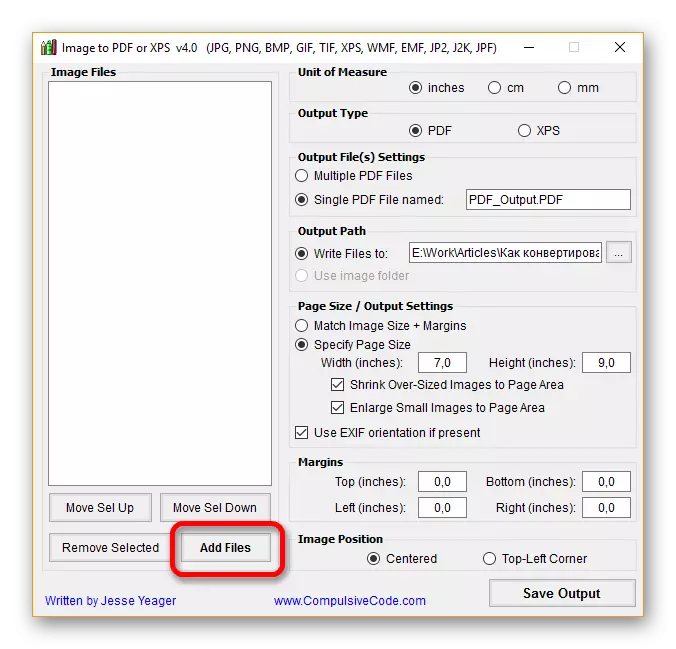
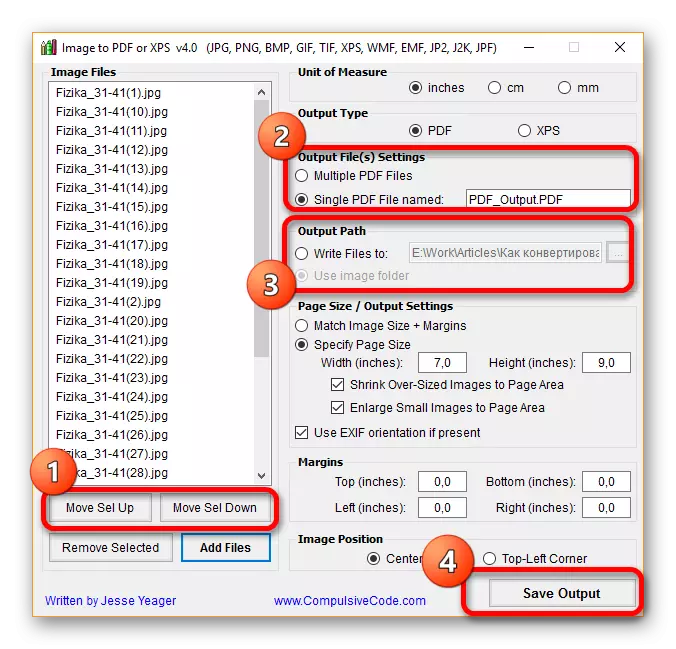
మీరు అనుకోకుండా వ్యక్తిగత PDF ఫైళ్ళలో అన్ని చిత్రాలను సేవ్ చేస్తే, PDF ఫార్మాట్లో బహుళ పత్రాలను ఎలా మిళితం చేయాలో మీరు ఒక పాఠాన్ని చూడవచ్చు.
పాఠం: మేము పత్రాలను PDF మిళితం చేస్తాము.
ఇది ఒక PDF పత్రానికి JPG ఫార్మాట్లో చిత్రాలను మార్చడం చాలా సులభం, ఇది అనేక విధాలుగా తయారు చేయవచ్చు, కానీ వ్యాసంలో సమర్పించబడిన వారు చాలా విజయవంతమైనవి. మరియు ఏ పద్ధతులు మీకు తెలుసా?
